7 načinov, kako popraviti pomanjkanje dovoljenja za omogočanje glasovnega tipkanja v sistemu Android – TechCult
Miscellanea / / October 27, 2023
Sčasoma so se aplikacije za tipkovnico zelo izboljšale in uvedle številne funkcije za lažje tipkanje. Ena takšnih funkcij, ki je zdaj na voljo v skoraj vsaki aplikaciji za tipkovnico, je glasovno tipkanje, ki uporabnikom omogoča, da svoje besedilo pripovedujejo, namesto da bi ga vtipkali. Ustvarjen za težke situacije, ko imate toliko za napisati, a tako malo časa za tipkanje, vsebuje priročnost in dostopnost. Vendar občasno sama funkcija naleti na težave na telefonih Android in prikaže sporočilo: ni dovoljenja za omogočanje glasovnega tipkanja. Torej, kaj točno je ta napaka in kako jo lahko popravite? Pa ugotovimo.
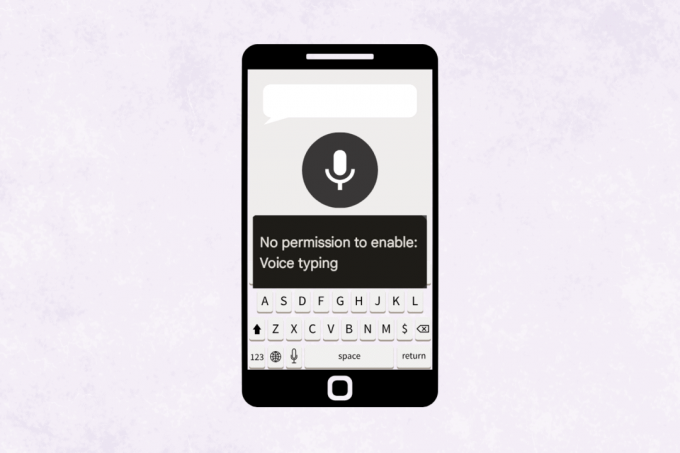
Kako popraviti pomanjkanje dovoljenja za omogočanje glasovnega tipkanja v sistemu Android 11/12
V bistvu glasovno tipkanje uporablja tehnologijo za prepoznavanje govora za prepis izgovorjenih besed v besedilo. To ni več le prijetna lastnost, s katero bi bili veseli, ampak potreba. In ne bi želeli, da vas ujame nepripravljenega brez dovoljenja za omogočanje glasovnega tipkanja, ko ste vsi razpoloženi, da dobite res dolgo sporočilo, napisano z njim, v WhatsAppu ali kjer koli drugje. Brez skrbi, pomagali vam bomo popraviti.
Opomba: Ker pametni telefoni nimajo enakih možnosti nastavitev, se razlikujejo od proizvajalca do proizvajalca. Zato poskrbite za pravilne nastavitve, preden jih spremenite v napravi. Koraki so bili izvedeni na Samsung S20 FE 5G z Tipkovnica Samsung & Gboard, kot je prikazano na spodnjih slikah.
1. način: omogočite funkcijo glasovnega tipkanja v aplikaciji za tipkovnico
No, sporočilo o napaki takoj opisuje pomanjkanje dovoljenja. To je morda zato, ker funkcija glasovnega vnosa za ustrezno tipkovnico v napravi morda ni omogočena. Torej, začnimo z omogočanjem istega. Sledite spodnjim korakom:
1. Odprto nastavitve, se pomaknite navzdol in tapnite Splošno vodstvo.
2. Klikni Nastavitve tipkovnice Samsung.

Če uporabljate Googlovo tipkovnico, tapnite Nastavitve Gboard.
3. Pomaknite se navzdol in tapnite Glasovni vnos.
4. Izberite Samsung glasovni vnos oz Google glasovno tipkanje, kot je primerno.
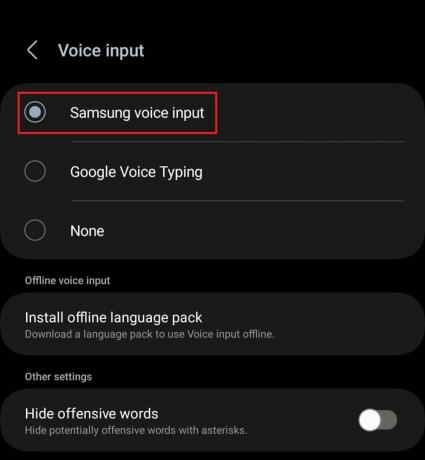
2. način: Dovolite dovoljenje za uporabo mikrofona
V prizadevanjih za zagotavljanje varnosti in zasebnosti aplikacije iščejo dovoljenje uporabnikov za dostop do podatkov in komponent njihovih pametnih telefonov. Tako kot ste morda videli, da vas WhatsApp prosi za dovoljenje za dostop do vaše galerije, morate aplikaciji za tipkovnico dovoliti tudi uporabo mikrofona.
Opomba: Če uporabljate tipkovnico Samsung, ima ta privzeto vsa dovoljenja. Če pa gre za katero koli aplikacijo za tipkovnico drugega proizvajalca, ji boste morali ročno odobriti dostop do mikrofona.
1. Odprto nastavitve in tapnite Aplikacije.
2. Na seznamu se pomaknite do aplikacije za tipkovnico. Recimo Gboard in tapnite Dovoljenja.
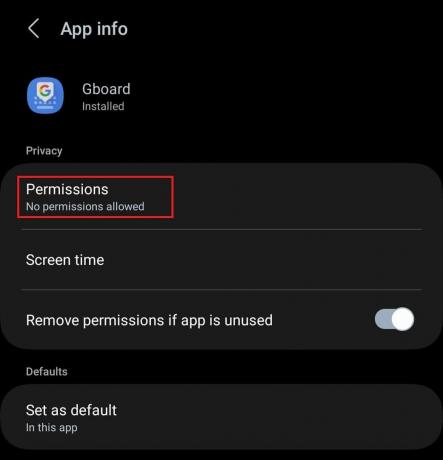
3. Klikni Mikrofon.
4. Izberite Dovoli samo med uporabo aplikacije.
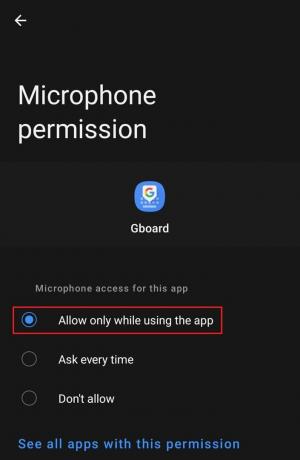
Zdaj preverite, ali ni odpravljeno dovoljenje za omogočanje napake glasovnega tipkanja.
Preberite tudi: Kako izklopiti Google Voice Typing v sistemu Android
3. način: Dovolite dostop do mikrofona v nastavitvah zasebnosti
Android 12 je predstavil novo funkcijo, osredotočeno na zasebnost, ki uporabnikom omogoča, da onemogočijo dostop do kamere in mikrofona na svojih pametnih telefonih. Če aplikacija za tipkovnico še vedno nima dovoljenja za omogočanje glasovnega vnašanja sporočil, je bil dostop do mikrofona morda onemogočen v tej posebni nastavitvi.
1. Klikni nastavitve, čemur sledi Varnost in zasebnost.
2. Klikni Zasebnost.
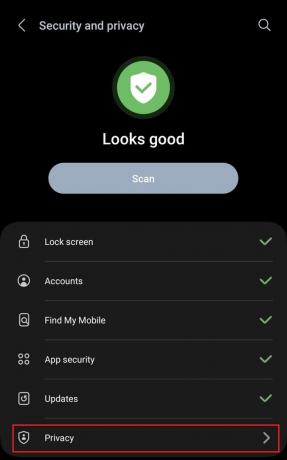
3. Potisnite stikalo zraven Dostop do mikrofona da ga omogočite.
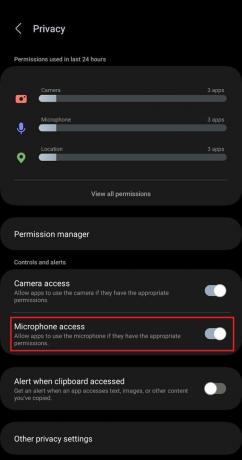
4. način: Počistite predpomnilnik za aplikacijo tipkovnice
Ko uporabljamo aplikacijo, ta samodejno zbira podatke in datoteke predpomnilnika. Če se datoteke ne čistijo dlje časa, se lahko poškodujejo ali poškodujejo, kar lahko vpliva na funkcionalnost aplikacije. Sledite korakom, da ga počistite:
1. Odprto nastavitvein tapnite Aplikacije.
2. Izberite Gboard ali aplikacijo za tipkovnico, ki jo uporabljate s seznama.
3. Klikni Shranjevanje in izberite Počisti predpomnilnik.
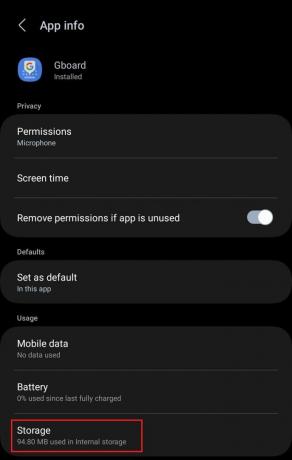
5. način: posodobite aplikacijo in nato napravo
Zastarele aplikacije so ranljive in pogosto naletijo na napake in manjše napake. Takšne napake so popravljene v naslednjih posodobitvah, ki jih zagotovijo razvijalci. Predlagamo, da posodobite ustrezno aplikacijo.
1. Odprite Trgovina Google Play in iskati Gboard.
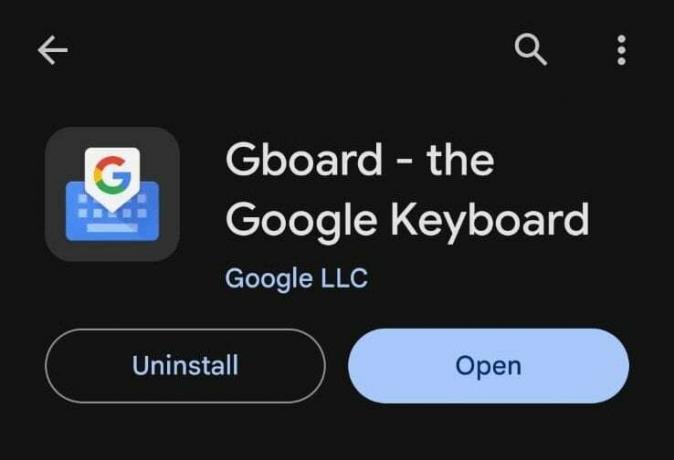
2. Klikni Nadgradnja.
Zdaj je pomembno, da posodobite tudi napravo. Sledite korakom:
3. Odprto nastavitve, se pomaknite navzdol in tapnite Posodobitev programske opreme.
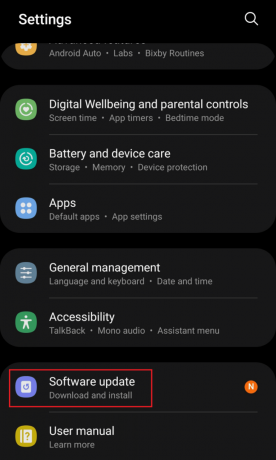
4. Klikni Prenesite in namestite.
5. Klikni Prenesi in potem Ponovni zagon napravo za namestitev posodobitve.
Če se soočate s to težavo pri določeni aplikaciji, kot je WhatsApp, ki ne prikazuje dovoljenja za omogočanje glasovnega tipkanja, obstaja verjetnost, da je težava specifična za aplikacijo. Posodobite torej tudi to aplikacijo.
6. metoda. Znova namestite aplikacijo za tipkovnico
Včasih aplikacija ne preneha delovati ne glede na to, kaj poskusite. Edina možnost je, da začnete na novo, zato lahko pomaga odstranitev in ponovna namestitev. To storite tako:
1. Tapnite in pridržite Ikona Gboard v predalu aplikacije.
2. Izberite Odstrani iz pojavnega okna.

3. Ko je odstranjen, namestite Gboard Iz Trgovina Google Play.
Po namestitvi izberite glasovni vnos na njem in mu dovolite dostop do mikrofona, tako da sledite korakom v 1. in 2. načinu.
7. način: Uporabite drugo aplikacijo za tipkovnico
Nazadnje, če vas vse ponujene rešitve ne rešijo, priporočamo uporabo druge aplikacija za tipkovnico za Android s funkcijo glasovnega tipkanja. Aplikacije za pretvorbo govora v besedilo vam prav tako pomagajo preprosto prepisati vaš glas v besedilo brez truda. Preglejte naš blog naprej 16 najboljših brezplačnih aplikacij za pretvorbo govora v besedilo za naše najboljše predloge.
Upamo, da vam je naš vodnik pomagal popraviti ni dovoljenja za omogočanje glasovnega tipkanja napaka na vašem pametnem telefonu Android. Če imate kakršna koli vprašanja ali predloge za nas, nam to sporočite v spodnjem polju za komentarje. Spremljajte TechCult za rešitve za več tovrstnih težav, povezanih s tehnologijo.
Elon je tehnični pisec pri TechCultu. Vodnike z navodili piše že približno 6 let in je obravnaval številne teme. Rad pokriva teme, povezane z Windows, Android ter najnovejše trike in nasvete.


